L’attacco hacker in sé è un’operazione che mira ad attaccare strutture informatiche con lo scopo di rubare dati importanti oppure impedire l’accesso al proprio pc andando a rovinare i files di sistema necessari per avviare il sistema operativo.
Non bisogna però commettere il grave errore di pensare che sono solo le strutture aziendali le vittime di queste pratiche.
Ogni dispositivo collegato in rete può essere attaccato, anche quelli che abbiamo a casa (anzi è molto più semplice attaccare questi dispositivi perché in molti casi non sono protetti adeguatamente).
E , se parliamo della nostra casa, non pensiamo solo ai PC. A questi dobbiamo aggiungere componenti ormai entrati nella nostra vita quotidiana come per esempio le Smart TV, i dispositivi Home (come Alexa) e naturalmente anche i tablet e gli smartphone.
Qualsiasi dispositivo che sfrutta il nostro modem è una pericolosa porta di entrata a malintenzionati che potrebbero accedere e rubarvi per esempio le vostre password, i vostri account (posta, banca, siti, ecc…)
Esiste uno strumento chiamato Wireless Network Watcher che ci aiuta a capire lo stato della nostra rete e recuperare informazioni utili per capire quali dispositivi accedono al nostro wifi, in maniera tale da valutare la predisposizione dei nostri sistema di difesa.
Prima di parlare di questo software una premessa: installiamo sui nostri PC, tablet e smartphone un buon antivirus (quelli a pagamento hanno una media di 30 euro l’anno, ma sono più efficaci e permettono di proteggere tanti dispositivi con un unico account, quindi valutate questa piccola spesa).
Detto questo possiamo procedere a scaricare gratuitamente il software da qui.
Wireless NM non necessita di installazione, basterà aprire il file scaricato ed eseguire il file WNetWatcher.exe
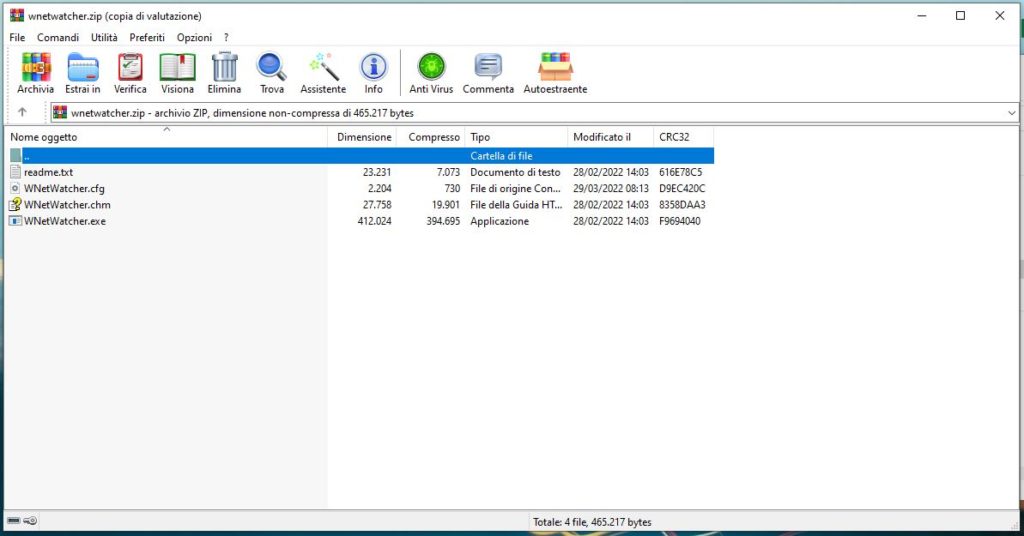
Comparirà questa schermata, l’utility automaticamente inizierà ad eseguire una scansione della vostra rete wifi individuando tutti i dispositivi collegati al vostro modem e ve li elencherà.
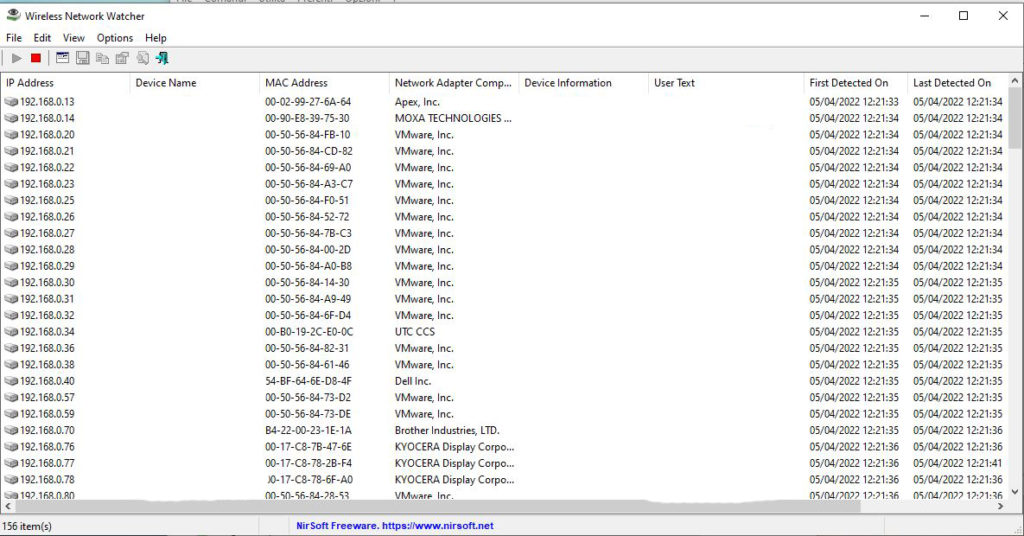
La tabella descrive:
L’indirizzo IP, cioè quell’indirizzo univoco che è assegnato al device.
Device Name: il nome assegnato al device. E’ impostato di fabbrica oppure solitamente viene definito da noi. Potrebbe risultare in bianco.
MAC ADRESS: altro indirizzo univoco assegnato alla macchina, questo a differenza dell’IP è sempre uguale, l’IP invece può cambiare (ad esempio se è dinamico come di solito sono configurate le nostre reti wifi domestiche).
Network adapter Company: ogni dispositivo di rete ha una scheda che permette di collegarsi al nostro wifi.
Questa colonna indica il produttore della scheda.
Device information: visualizza informazioni aggiuntive immesse nella descrizione del nome.
User Text: nome dell’utente che utilizza nella rete il device (potrebbe essere vuoto il campo)
Le ultime due colonne di detected indicano data e ora di rilevazione del dispositivo (un maleintenzionato potrebbe collegarsi a spot a determinate ore e poi disconnetersi, queste colonne sono molto utili per l’analisi del sistema).
L’attività più semplice da fare e contare quanti dispositivi abbiamo collegati in rete e poi contare quelli della tabella. Questo metodo vi può aiutare qualora nella griglia ci siano dispositivi che non riusciamo a identificare, state tranquilli, a volte viene rilevato solo il produttore ma non viene indicato che dispositivo è.
Es: MiQ di Sky rileva solo la casa produttrice senza indicare che è di Sky.
Qualora invece qualcosa non vi quadri, il primo consiglio che vi do è iniziare a staccare uno a uno i vari dispositivi e rifare lo scan dei dispositivi con il software, vedrete che man mano che scollegate i dispositivi questi spariranno dalla tabella.
Se, scollegati tutti i dispositivi rimangono ancora degli elementi in tabella, vuol dire che qualche dispositivo esterno è collegato al vostro wifi.
In questo caso lanciare subito gli antivirus, collegarsi al firewall (di solito integrato agli antivirus) e disabilitare in entrata il dispositivo rilevato da Wireless NM.
Cambiare subito la password del WiFi (di regola per stare tranquilli dovremmo cambiarla molto spesso).
Questo software può aiutare in una prima analisi della vostra rete. Ovviamente bisogna eseguire operazioni più complesse per proteggere al meglio la connessione, ma seguendo i passi di questo articolo farete già un ottimo intervento di manutenzione della sicurezza della vostra rete WiFi.
575 views
Lascia un commento